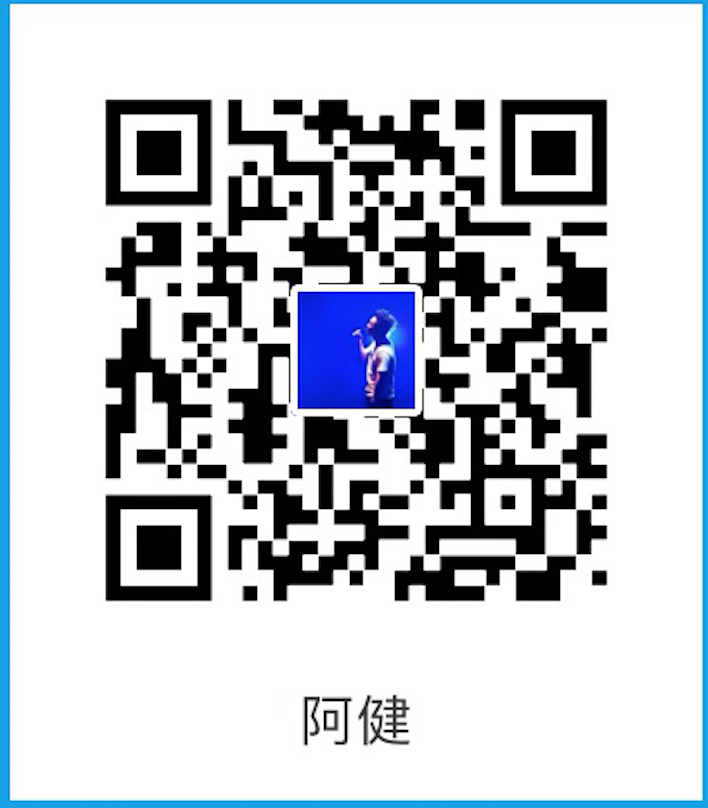近段时间app处于优化阶段,发现在一些列表页面查看数据久一点就会出现莫名其妙的崩溃。连上Xcode一查,也不是必现,但频率比较高,而且没有崩溃提示,是手机和Xcode直接断开连接。再看着性能指示进行操作,果不其然,每次内存飙升到一定程度就会崩溃。一个app想要走向成熟,这种问题必须解决,这里就需要谈到iOS的静态与动态内存分析
静态内存分析
优点:分析内存非常快,已经可以对整个项目的内存进行分析。
缺点:不运行程序,直接对代码进行分析。根据代码的上下文语法结构,看语法是否有问题。(不够准确,但是如果通过静态内存分析,有提示出现了内存泄露,需要通过分析代码上下文查看是否有内存泄露)
快捷键:command +shift +b
进行方式:Product – > Analyze
动态内存分析(Instrument)
优点:真正运行起来的程序,并且可以对某一个操作来具体分析,当用户做了某一个操作时,该操作是否产生了内存泄露(分厂准确,如果提示有内存泄露,基本可以说明代码有问题)
缺点:分析速度非常慢,需要一步一步来分析代码是否有问题,切可能在分析过程中有遗漏代码。
进行方式:Product –> Profile –>Leaks –> 选择想要运行的项目 –> Record



这样就可以开始动态检测一个项目是否存在内存泄露了。
注意:我们需要进行操作让系统不断去执行所要检测的代码是否存在内存泄露。
如果有内存泄露的情况就会出现下图情况

这里我们在右侧 Stack Trace 拦下点击我们所创建的方法,也就是带人像的方法,这样就能定位到泄露的位置了。

选中某一个泄露位置,之后点击右上角 Xcode 的图标直接回到 Xcode 代码中进行修改,这样我们动态内存分析就完成了

注意:我们可能会看到这样的情况, All Heap Allocations 是程序真实的内存分配情况,All Anonymous VM则是系统为程序分配的虚拟内存,为的就是当程序有需要的时候,能够及时为程序提供足够的内存空间,而不会现用现创建
![]()